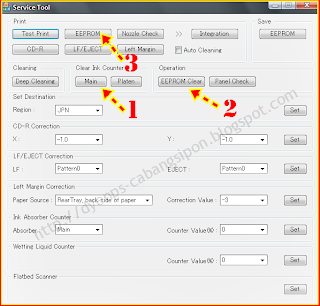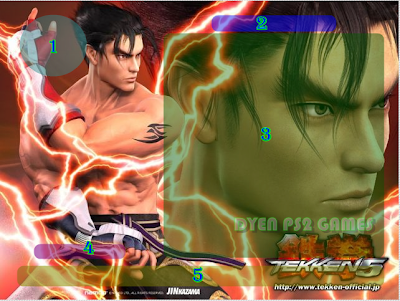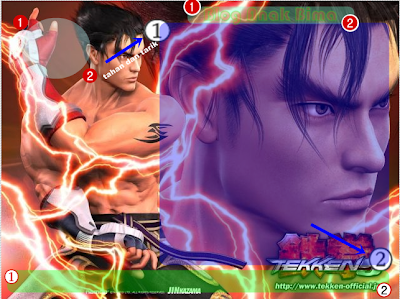Halo sobat blogger semua kangen rasanya, sudah beberapa hari ini saya gk sempat nengok blog saya karena kesibukan selalu mengejar.Pada kesempatan kali ini saya masih berusaha sebisa mungkin agar semua postingan saya benar-benar bermanfaat buat orang banyak termasuk yg paling saya pikirkan adalah bagaimana semua orang bisa meng-unduh file ISO PS2 yang saya posting dalam Blog Avomedotcom ini,sudah ada dua cara yg saya coba tawarkan kepada pengunjung sekalian yaitu Download file iso dengan Utorrent,download torrent dengan IDM, kali ini saya akan coba jelaskan sebuah cara paling mudah yaitu hanya dengan menggunakan system browse OPERA,dengan system browse opera file torren akan langsung bisa kita download tanpa harus repot-repot meng-upload segala,namun selalu saja setiap ada kelebihan pasti ada kekurangan-nya:
Ok mari kita mulai cara download file torrent dengan browse OPERA:
* Download dulu opera versi terbaru Opera_1212_int_Setup.exe disini (password:dyenps) atau bisa langsung download di situs resminya www.opera,com, dan install di komputer sobat kemudian buka dan cari file torrent yg hendak didownload disini.
*Setelah ketemu dengan file torrent yang ingin di download klik download lalu akan muncul dialog box seperti dibawah:
(dalam tutorial ini saya ambil sampel di Blog Anak Bima ini)
* Selanjutnya ubah dulu Open With-nya ke Opera Internet Browse seperti diatas ^_^ kemudian klik open ( kotak merah ).
* Setelah itu akan muncul tab baru dengan dialog box seperti dibawah:
* Download with: klik pada Opera, kemudian klik Open.
* Akan ada dialog box lagi utnuk menentukan destinasi folder file yg kita download, setelah itu klik yes.
* Maka pada tab download akan ada proses Checking file beberapa saat seperti dibawah dan setelah itu akan dilanjutkan dengan proses download file tunggu hingga prosesnya sselesai dan file ISO pun siap untuk di bakar/burn.
* Demikian cara download file torrent dengan browse OPERA semoga tutorial ini bermanfaat buat kita semua..amin.!
SEKIAN..!!
Ok mari kita mulai cara download file torrent dengan browse OPERA:
* Download dulu opera versi terbaru Opera_1212_int_Setup.exe disini (password:dyenps) atau bisa langsung download di situs resminya www.opera,com, dan install di komputer sobat kemudian buka dan cari file torrent yg hendak didownload disini.
*Setelah ketemu dengan file torrent yang ingin di download klik download lalu akan muncul dialog box seperti dibawah:
(dalam tutorial ini saya ambil sampel di Blog Anak Bima ini)
* Selanjutnya ubah dulu Open With-nya ke Opera Internet Browse seperti diatas ^_^ kemudian klik open ( kotak merah ).
* Setelah itu akan muncul tab baru dengan dialog box seperti dibawah:
* Download with: klik pada Opera, kemudian klik Open.
* Akan ada dialog box lagi utnuk menentukan destinasi folder file yg kita download, setelah itu klik yes.
* Maka pada tab download akan ada proses Checking file beberapa saat seperti dibawah dan setelah itu akan dilanjutkan dengan proses download file tunggu hingga prosesnya sselesai dan file ISO pun siap untuk di bakar/burn.
* Demikian cara download file torrent dengan browse OPERA semoga tutorial ini bermanfaat buat kita semua..amin.!
SEKIAN..!!